Возможные причины пропажи чата в Телеграмме
Существует несколько причин, по которым чат в Телеграмме может пропасть.
Технические неполадки на стороне Telegram могут привести к временной недоступности чатов.
Также, возможно, вы случайно удалили чат или собеседник удалил вас из него.
Технические неполадки
Telegram, как и любой другой онлайн-сервис, не застрахован от технических сбоев и неполадок. Время от времени на стороне мессенджера могут возникать проблемы, которые временно влияют на его функциональность, включая отображение чатов.
Вот несколько примеров таких неполадок⁚
- Сбои на серверах Telegram⁚ Как и у любой крупной онлайн-платформы, у Telegram есть серверы, на которых хранится вся информация, включая ваши чаты. Если на этих серверах происходят сбои или технические работы, это может привести к тому, что чаты временно станут недоступны.
- Проблемы с интернет-соединением⁚ Плохое интернет-соединение на вашем устройстве также может быть причиной того, что чаты не отображаются. Если у вас медленный интернет или соединение нестабильно, Telegram может не успевать загружать информацию о чатах.
- Ошибки в работе приложения⁚ Иногда в работе приложения Telegram могут возникать ошибки, которые приводят к различным проблемам, в т.ч. к исчезновению чатов. Это может быть связано с некорректным обновлением приложения, конфликтом с другими приложениями на вашем устройстве или другими программными ошибками.
Важно помнить, что технические неполадки, как правило, являются временными. Разработчики Telegram обычно быстро реагируют на сбои и стараются как можно скорее восстановить работу сервиса.
Если вы столкнулись с пропажей чатов и подозреваете, что это связано с техническими проблемами, рекомендуется предпринять следующие действия⁚
- Проверьте официальные источники информации Telegram⁚ Посетите официальный сайт Telegram или их страницы в социальных сетях, чтобы узнать о возможных текущих сбоях или технических работах.
- Проверьте свое интернет-соединение⁚ Убедитесь, что у вас стабильное и достаточно быстрое интернет-соединение. Попробуйте открыть другие сайты или приложения, чтобы убедиться, что проблема не в вашем интернете;
- Перезагрузите приложение или устройство⁚ Иногда простая перезагрузка приложения Telegram или вашего смартфона/компьютера может помочь устранить незначительные ошибки и восстановить доступ к чатам.
- Обновите приложение Telegram⁚ Убедитесь, что вы используете последнюю версию приложения Telegram. Устаревшие версии могут содержать ошибки, которые приводят к проблемам с отображением чатов.
Случайное удаление
Иногда причина пропажи чата в Телеграме до смешного банальна — вы могли случайно удалить его сами. Интерфейс Telegram, хоть и интуитивно понятный, но случайные нажатия и жесты на сенсорном экране смартфона, особенно в спешке, могут привести к непредвиденным последствиям.
Вот несколько типичных сценариев случайного удаления чата⁚
- Свайп для удаления⁚ В Telegram можно удалить чат, смахнув его влево и нажав на появившуюся кнопку «Удалить»; Если вы случайно сделаете это, то чат исчезнет из списка.
- Случайное нажатие на кнопку «Удалить»⁚ При просмотре профиля чата (нажав на название чата вверху экрана) можно найти опцию «Удалить чат». Случайное нажатие на эту кнопку, особенно если вы спешите или отвлеклись, приведет к удалению переписки.
- Удаление чата при очистке истории⁚ В настройках Telegram есть функция «Очистить историю», которая позволяет удалить все сообщения в чате. Если вы случайно выберете эту опцию для нужного чата, то потеряете всю переписку.
Важно помнить⁚
- Удаленные чаты не хранятся на серверах Telegram и не подлежат восстановлению стандартными средствами мессенджера.
- Если вы случайно удалили чат, единственный шанс его восстановить — это попросить собеседника переслать вам нужные сообщения или предоставить доступ к своей резервной копии чата (если она у него есть).
Чтобы избежать случайного удаления чатов в будущем, будьте внимательны при использовании мессенджера и старайтесь не спешить, выполняя действия с чатами.
Блокировка пользователя
В Telegram есть функция блокировки пользователей, которая позволяет ограничить нежелательное взаимодействие. Если вас заблокировал пользователь, с которым у вас был чат, то этот чат пропадет из вашего списка диалогов.
Вот как это работает⁚
- Блокировка со стороны собеседника⁚ Если пользователь заблокировал вас, вы больше не сможете видеть его онлайн-статус, отправлять ему сообщения или видеть его сообщения в общих группах. Чат с заблокировавшим вас пользователем исчезнет из вашего списка чатов.
- Блокировка с вашей стороны⁚ Если вы заблокировали пользователя, то чат с ним также пропадет из вашего списка диалогов. Вы перестанете получать от него сообщения, а он не сможет увидеть ваш онлайн-статус и отправлять вам сообщения.
Как понять, что вас заблокировали⁚
- Отсутствие онлайн-статуса⁚ Вы больше не видите, когда пользователь был(а) в сети.
- Сообщения не доставляются⁚ Под вашим исходящим сообщением отображается только одна галочка («Отправлено»), но вторая галочка («Доставлено») не появляется.
- Невозможно позвонить⁚ Попытки позвонить заблокировавшему вас пользователю будут безуспешными.
Важно помнить⁚
- Telegram не отправляет уведомлений о блокировке, поэтому вы можете не знать наверняка, заблокировал ли вас пользователь.
- Если вы подозреваете, что вас заблокировали, попробуйте написать пользователю с другого аккаунта или попросите общего друга проверить, может ли он связаться с этим пользователем.
Если чат пропал из-за блокировки, то восстановить его можно только в том случае, если заблокировавшая сторона разблокирует вас.

Удаление чата собеседником
В Telegram у каждого участника личной переписки есть возможность удалить чат у себя и у собеседника. Это значит, что если человек, с которым вы общались, удалил чат, то он пропадет и из вашего списка диалогов.
Важные моменты⁚
- Одностороннее удаление⁚ Собеседник может удалить чат у себя, не удаляя его у вас. В этом случае вы все еще будете видеть этот диалог в своем списке, но отправленные вами сообщения будут помечены как «прочитанные» только в том случае, если собеседник откроет этот чат у себя.
- Двустороннее удаление⁚ Если собеседник удалит чат для всех участников, то он исчезнет и у вас, и у него. В этом случае восстановить переписку будет невозможно, если только у вас или у вашего собеседника нет резервной копии.
- Удаление чата в группах⁚ В групповых чатах администраторы имеют право удалять сообщения любого участника. Если администратор удалит чат целиком, то он пропадет у всех участников группы.
Как понять, что чат удален собеседником⁚
К сожалению, Telegram не отправляет уведомлений о том, что собеседник удалил чат. Вы можете только заметить, что чат пропал из вашего списка диалогов.
Если вы не уверены, удален ли чат собеседником или это связано с другими причинами, попробуйте следующее⁚
- Проверьте другие устройства⁚ Если вы используете Telegram на нескольких устройствах (например, на смартфоне и компьютере), проверьте, отображается ли чат на других ваших устройствах;
- Свяжитесь с собеседником другим способом⁚ Напишите собеседнику в другом мессенджере или позвоните ему, чтобы узнать, удалял ли он чат и есть ли у него возможность восстановить переписку.

Способы восстановления чата в Телеграмме
Если чат в Телеграмме пропал, не отчаивайтесь! Существуют способы, которые могут помочь восстановить доступ к переписке.
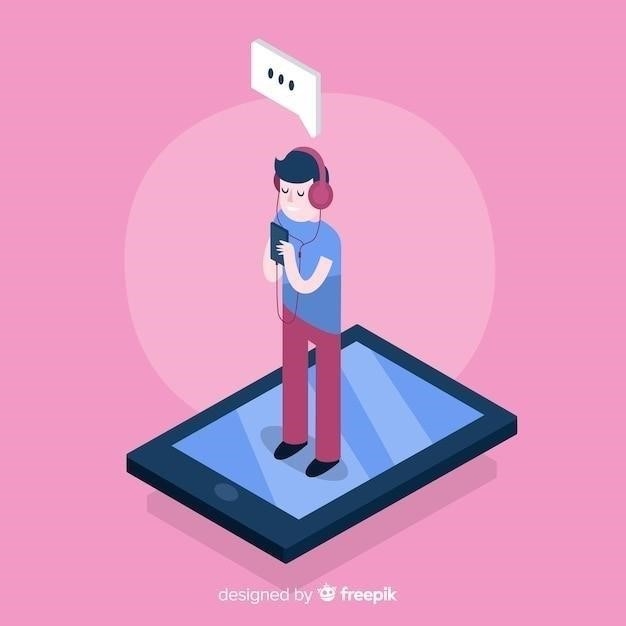
Проверка архива
В Telegram есть удобная функция архивации чатов, которая позволяет «скрыть» неактуальные диалоги из основного списка, не удаляя их полностью. Если вы не можете найти нужный чат, возможно, вы случайно или намеренно отправили его в архив.
Как проверить архив⁚
- Откройте приложение Telegram⁚ Запустите приложение Telegram на своем устройстве (смартфоне или компьютере).
- Найдите раздел «Архив»⁚ В зависимости от версии приложения и операционной системы вашего устройства, архив может находиться в разных местах⁚
- На Android⁚ Проведите пальцем вниз по экрану со списком чатов. Вверху появится надпись «Архив», нажмите на нее.
- На iOS⁚ Потяните список чатов вниз. Вверху появится строка поиска и надпись «Архив», нажмите на «Архив».
- В десктопной версии⁚ В левой части экрана, где расположен список чатов, найдите вкладку «Архив».
- Проверьте архивные чаты⁚ В архиве вы увидите список всех заархивированных чатов. Просмотрите список и найдите нужный вам диалог.
Как извлечь чат из архива⁚
- Выберите чат⁚ Нажмите на чат, который хотите вернуть в общий список.
- Извлеките чат из архива⁚ В зависимости от версии приложения, вам нужно будет выполнить одно из следующих действий⁚
- На Android⁚ Нажмите на три точки в правом верхнем углу экрана и выберите «Переместить в список чатов».
- На iOS⁚ Смахните чат влево и нажмите на кнопку «Показать».
- В десктопной версии⁚ Кликните правой кнопкой мыши на чат и выберите «Переместить в список чатов».
После этих действий чат вернется в ваш основной список диалогов, и вы снова сможете общаться в нем.
Использование кнопки «Отмена»
В Telegram предусмотрена небольшая временная «подушка безопасности» после удаления чата. В течение нескольких секунд после того, как вы удалили чат (смахнув его или воспользовавшись меню), в нижней части экрана появляется всплывающее уведомление с кнопкой «Отмена».
Как это работает⁚
- Удаление чата⁚ Удалите чат, который хотите восстановить, стандартным способом (смахнув его влево и нажав на кнопку «Удалить» или через меню чата).
- Появление кнопки «Отмена»⁚ Сразу после удаления чата внизу экрана появится серое всплывающее уведомление о том, что чат удален. В этом уведомлении будет кнопка «Отмена».
- Нажмите на «Отмена»⁚ Быстро нажмите на кнопку «Отмена» до того, как уведомление исчезнет. Обычно оно отображается около 5 секунд.
- Восстановление чата⁚ Если вы успели нажать на кнопку «Отмена» вовремя, то удаление чата будет отменено, и он вернется на свое место в списке диалогов.
Важно помнить⁚
- Кнопка «Отмена» появляется только на несколько секунд, поэтому действовать нужно быстро.
- Если уведомление исчезло, а вы не успели нажать «Отмена», то восстановить чат этим способом уже не получится.
- Этот способ работает только для чатов, которые были удалены непосредственно перед этим. Восстановить чаты, удаленные ранее, с помощью кнопки «Отмена» невозможно.
Функция отмены удаления чата — это своего рода «страховка» от случайных действий. Если вы случайно удалили нужный диалог, не паникуйте⁚ у вас есть несколько секунд, чтобы все исправить.
Обращение в службу поддержки Telegram
Если вы перепробовали все способы, но восстановить пропавший чат не удалось, остается последний вариант, обратиться в службу поддержки Telegram. Важно понимать, что Telegram придерживается политики конфиденциальности и не хранит на своих серверах ключи ширования, необходимые для доступа к вашей переписке. Это означает, что служба поддержки не сможет просто так восстановить удаленный чат.
Однако вы можете обратиться в поддержку, если⁚
- Чат пропал по вине Telegram⁚ Например, если произошел сбой на серверах Telegram, и в результате этого исчез ваш чат, то стоит сообщить об этом в поддержку; В этом случае у них может быть возможность восстановить данные.
- Ваш аккаунт был взломан⁚ Если вы подозреваете, что кто-то получил несанкционированный доступ к вашему аккаунту Telegram и удалил чаты, обязательно сообщите об этом в службу поддержки. Они помогут вам обезопасить аккаунт и предотвратить дальнейший ущерб.
Как обратиться в службу поддержки Telegram⁚
- Откройте настройки Telegram⁚ Зайдите в настройки приложения Telegram на вашем устройстве.
- Найдите раздел «Помощь»⁚ В настройках найдите раздел «Справка» или «Помощь».
- Выберите «Задать вопрос»⁚ В разделе помощи выберите опцию «Задать вопрос» или «Написать в поддержку».
- Опишите свою проблему⁚ В открывшемся окне подробно опишите свою проблему, укажите название чата, дату его исчезновения и все детали, которые могут быть полезны.
- Отправьте запрос⁚ После того как вы описали свою проблему, отправьте запрос в службу поддержки.

Скорость ответа службы поддержки Telegram может варьироваться. В некоторых случаях они отвечают в течение нескольких часов, а иногда приходится ждать ответа несколько дней.
Восстановление из резервной копии (при наличии)
Резервная копия — ваш главный помощник в ситуациях, когда нужно вернуть утерянные данные, в т.ч. и переписки в Telegram. Если вы ранее создавали резервную копию своих данных Telegram, то у вас есть шанс восстановить пропавший чат из этой копии.
Важно знать⁚
- Резервное копирование не происходит автоматически⁚ Telegram не создает резервные копии ваших данных по умолчанию. Вам нужно самостоятельно настроить резервное копирование в настройках приложения.
- Дата и время копирования⁚ Восстановить можно только те чаты и сообщения, которые были созданы или получены до момента создания резервной копии. Сообщения, полученные или отправленные после создания копии, восстановлены не будут.
- Переустановка приложения⁚ Восстановление данных из резервной копии обычно требует переустановки приложения Telegram. Убедитесь, что у вас есть доступ к номеру телефона, привязанному к вашему аккаунту, так как вам понадобится подтвердить его при повторной авторизации.
Как восстановить чат из резервной копии⁚
- Удалите и переустановите Telegram⁚ Удалите приложение Telegram с вашего устройства и загрузите его снова из официального магазина приложений (App Store или Google Play).
- Авторизуйтесь в своем аккаунте⁚ Запустите Telegram и войдите в свой аккаунт, используя свой номер телефона.
- Выберите восстановление из резервной копии⁚ Приложение предложит вам восстановить историю чатов из резервной копии, если она доступна. Нажмите на соответствующую кнопку, чтобы начать процесс восстановления.
- Дождитесь завершения процесса⁚ Время восстановления зависит от размера резервной копии и скорости вашего интернет-соединения. После завершения процесса восстановления ваши чаты, доступные в резервной копии, появятся в приложении;










Полезно знать о возможных причинах. Надеюсь, разработчики Телеграма работают над тем, чтобы сбоев было меньше.
Спасибо за информацию! Теперь буду знать, что делать в такой ситуации.
Спасибо, что объяснили простыми словами! А то я уже начала паниковать, когда не нашла чат.
Хорошо бы еще добавить информацию о том, как восстановить удаленный чат, если это возможно.
Полезная статья! Я как раз столкнулся с такой проблемой, думал уже все пропало. Хорошо, что есть такие разъяснения.
Спасибо за статью! Теперь я знаю, что делать, если чат пропадет.
А я и не знал, что чат может пропасть из-за технических проблем. Думал, только если сам удалишь.
Очень актуальная тема! У меня как раз недавно пропадал чат, оказалось, из-за проблем с интернетом.
Интересно, а как часто бывают такие сбои у Телеграма? Вроде бы надежный мессенджер…